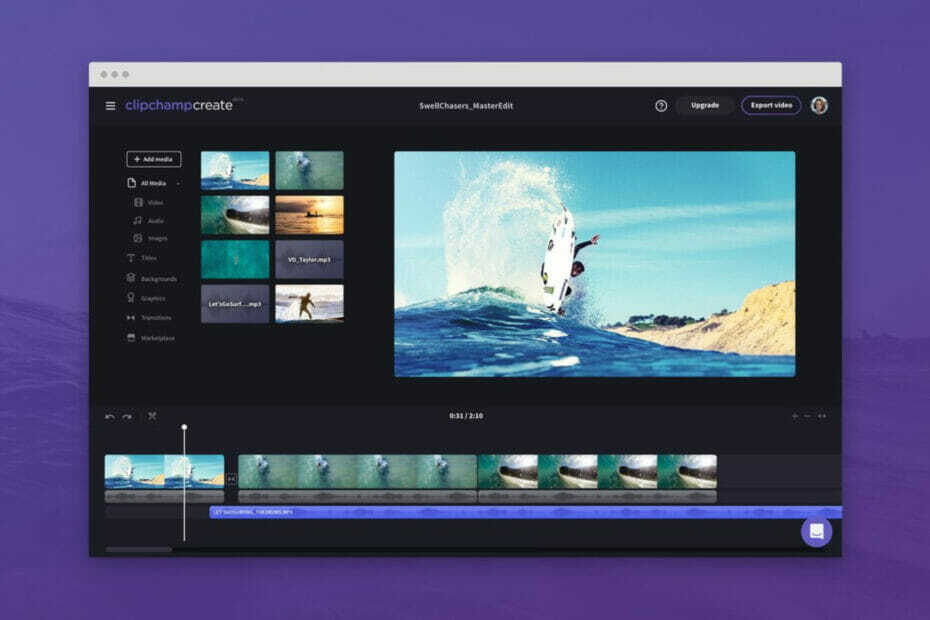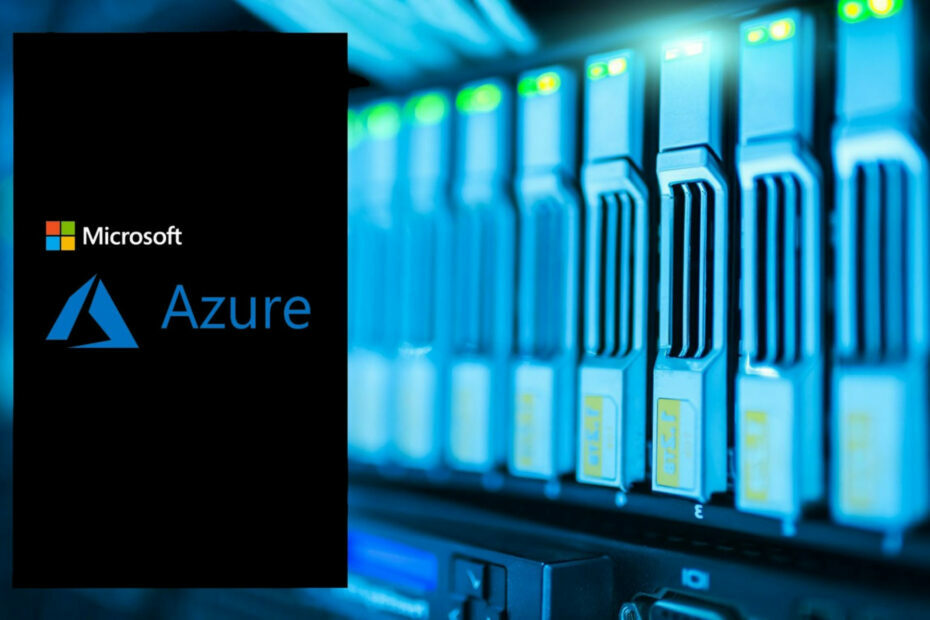Atspējojiet vecāku pakalpojumu, lai beigtu TabTip procesu
- Varat uzņemties vadību par datoru, atspējojot nevajadzīgus procesus, ja vien tie netraucē tā pareizu darbību.
- TabTip.exe ir daļa no skārientastatūras un rokraksta paneļa procesa, un tāpēc tas ir paredzēts lietošanai ar skārienekrāniem un uz pildspalvu balstītām ievades ierīcēm.
- Ja neizmantojat pildspalvas vai pieskāriena funkcijas, varat to atspējot, izmantojot iestatījumus vai pakalpojumu rīkkopu.

XINSTALĒT, NOklikšķinot uz LEJUPIELĀDES FAILA
- Lejupielādējiet Restoro datora labošanas rīku kas nāk ar patentētām tehnoloģijām (pieejams patents šeit).
- Klikšķis Sākt skenēšanu lai atrastu Windows problēmas, kas varētu izraisīt datora problēmas.
- Klikšķis Remontēt visu lai novērstu problēmas, kas ietekmē datora drošību un veiktspēju.
- Restoro ir lejupielādējis 0 lasītāji šomēnes.
Tiek izmantots skārientastatūras un rokraksta paneļa pakalpojums vai TabTip.exe rokraksta atpazīšana, teksta ievade un paredzēšana operētājsistēmā Windows. Ja izmantojat planšetdatoru, tas ļauj rakstīt uz ekrāna, izmantojot irbuli vai pirkstu, nevis tastatūru vai peli.
Lai gan tas tiek uzskatīts par nebūtisku procesu, to nevajadzētu pārtraukt, ja vien nav aizdomas, ka tas rada problēmas. Ja jūsu problēma ir pēdējā, šajā rakstā ir aprakstītas darbības, lai to atspējotu.
Kas ir Tabtip?
TabTip.exe ir skārientastatūras un rokraksta paneļa process, kas ļauj izmantot rokraksta ievadi, pārvērst tekstu simbolos un veikt citas īpašas funkcijas datorā.
Tas ļauj rakstīt vārdus, nevis tos rakstīt, padarot to vieglāk lietotājiem, kuriem ir problēmas ar rakstīšanu uz parastās tastatūras vai kuri dod priekšroku rakstīšanas vienkāršībai, nevis rakstīšanai.
Tomēr fails ir svarīgs tikai daļai lietotāju, kuriem nepieciešama palīdzība, rakstot vai pārvēršot rokrakstu tekstā.
Un, lai gan ir daudz likumīgu iemeslu faila pastāvēšanai jūsu datorā, ne visi no tiem prasa, lai procesi tiktu turpināti.
Tāpēc, ja pamanāt, ka TabTip.exe process izraisa augsts CPU lietojums vai tas ietekmē datora veiktspēju, vislabāk to atspējot.
Tomēr ļaunprātīgas programmatūras autori var izveidot failu ar tādu pašu nosaukumu kā populārai lietojumprogrammai vai operētājsistēmas failam. Šajā gadījumā likumīgās lietojumprogrammas vietā tiks palaists ļaunprogrammatūra.
Tāpēc ir svarīgi nodrošināt sistēmas drošību pretvīrusu programmatūras atjaunināšana un regulāri skenējot ļaunprātīgas programmas.
Ja uzskatāt, ka TabTip.exe ir daļa no ļaunprātīgas programmas, tālāk norādītās darbības palīdzēs jums atbrīvoties no tās.
Kā atspējot TabTip exe operētājsistēmā Windows 11?
1. Pabeidziet procesu no uzdevumu pārvaldnieka
- Nospiediet uz Windows atslēga, tips Uzdevumu pārvaldnieks meklēšanas joslā un noklikšķiniet uz Atvērt.

- Dodieties uz Procesi cilni un atrodiet TabTip.exe procesu.
- Ar peles labo pogu noklikšķiniet uz tā un atlasiet Beigt uzdevumu.

2. Atspējot no iestatījumiem
- Nospiediet uz Windows taustiņu un noklikšķiniet uz Iestatījumi.

- Klikšķiniet uz Bluetooth un ierīces, pēc tam atlasiet Pildspalva un Windows tinte.

- Paplašiniet Teksta ievadīšanai izmantojiet savu rokrakstu opciju.

- Zem Ja nav pievienota fiziskā tastatūra, atlasiet Nekad.

3. Atspējojiet skārientastatūras un rokraksta paneļa pakalpojumus
- Nospiediet uz Windows + R taustiņi, lai atvērtu Skrien komandu.
- Tips pakalpojumi.msc dialoglodziņā un nospiediet Ievadiet.

- Atrodiet Pieskarieties vienumam Tastatūras un rokraksta panelis pakalpojumu, ar peles labo pogu noklikšķiniet uz tā un atlasiet Īpašības.

- Dodieties uz palaišanas veids, un nolaižamajā izvēlnē atlasiet invalīds, tad noklikšķiniet uz Stop.

- Klikšķiniet uz Pieteikties un labi lai saglabātu izmaiņas.
- Omadmclient.exe: kas tas ir un kā novērst tā augsto CPU lietojumu
- Kas ir Unifairy.sys un kā to pareizi noņemt?
- Kļūda 193 0xc1: kā novērst šo pakalpojuma problēmu
- Kas ir Widevinecdm.dll un vai tas ir jāizdzēš?
- Wsqmcons.exe: kas tas ir un vai tas ir jāatspējo?
4. Palaidiet DISM un SFC skenēšanu
- Nospiediet uz Windows atslēga, tips cmd meklēšanas joslā un noklikšķiniet uz Izpildīt kā administratoram.

- Ievadiet šādas komandas un nospiediet Ievadiet pēc katra:
DISM.exe /Tiešsaiste /Cleanup-Image /Atjaunot veselībusfc /scannow
5. Skenējiet vīrusus
- Nospiediet pogu Windows atslēga, meklēt Windows drošība, un noklikšķiniet Atvērt.

- Izvēlieties Aizsardzība pret vīrusiem un draudiem.

- Tālāk nospiediet Ātrā skenēšana zem Pašreizējie draudi.

- Ja neatrodat nekādus draudus, turpiniet veikt pilnu skenēšanu, noklikšķinot uz Skenēšanas opcijas tieši zemāk Ātrā skenēšana.

- Klikšķiniet uz Pilnā skenēšana, tad Skenēt tagad lai veiktu datora dziļu skenēšanu.

- Pagaidiet, līdz process tiks pabeigts, un restartējiet sistēmu.
Debates par cik procesiem vajadzētu darboties operētājsistēmā Windows 11 ir apsildāms. Katram lietotājam ir dažādas ierīces ar dažādām iespējām. Arī vajadzības ir dažādas, sākot no standarta līdz smagajiem lietotājiem.
Tomēr jūs joprojām varat atrast nevajadzīgi atspējošanas procesi un uzlabojiet datora veiktspēju. Noteikti izlasiet mūsu citu rakstu par poqexec.exe un kā to droši noņemt no datora.
Tas mūs noved pie šī raksta noslēguma, taču turpiniet mūs iesaistīties komentāru sadaļā, lai uzzinātu vairāk par šo tēmu.
Vai joprojām ir problēmas? Labojiet tos, izmantojot šo rīku:
SPONSORĒTS
Ja iepriekš minētie padomi neatrisina jūsu problēmu, jūsu datorā var rasties dziļākas Windows problēmas. Mēs rekomendējam lejupielādējot šo datora labošanas rīku (TrustPilot.com novērtēts kā lieliski), lai tās viegli risinātu. Pēc instalēšanas vienkārši noklikšķiniet uz Sākt skenēšanu pogu un pēc tam nospiediet Remontēt visu.